固态硬盘(ssd)以其快速的数据读写速度,为用户带来了流畅的使用体验。然而,要让 ssd 始终保持最佳性能,还需要进行一些优化。
启用 trim 功能
trim 是 ssd 优化的关键。它能告诉 ssd 哪些数据已不再使用,以便 ssd 在进行垃圾回收时更高效地清理空间,提升写入性能。在 windows 系统中,默认情况下 trim 功能是开启的;而在 macos 系统中,也可通过终端命令来启用。

定期进行磁盘清理
和传统硬盘一样,ssd 也需要定期清理不必要的文件。删除临时文件、系统更新备份、回收站文件等,能释放宝贵的存储空间,减少 ssd 的写入压力,间接提升性能。
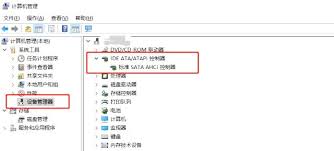
优化系统设置
关闭不必要的后台程序和服务,能减少系统对 ssd 的频繁读写。例如,禁用那些自动启动但暂时不需要的软件,调整系统视觉效果为性能模式,这样可以让系统资源更集中于 ssd 的高效运行。
选择合适的安装位置
尽量将操作系统和常用软件安装在 ssd 上,避免将大量不常用的数据文件存储在同一 ssd 中。把大文件、下载文件等转移到其他存储设备,能保持 ssd 写入数据的均衡性,防止局部写入过于频繁影响寿命和性能。
避免磁盘碎片整理
与机械硬盘不同,ssd 不需要进行磁盘碎片整理。因为其内部的闪存芯片存储数据的方式与机械硬盘不同,碎片整理反而可能会增加 ssd 的写入次数,加速闪存老化。
温度控制
过高的温度会影响 ssd 的性能和寿命。使用散热良好的机箱,避免长时间在高温环境下使用电脑。如果条件允许,可以考虑加装 ssd 散热片,确保 ssd 在适宜的温度范围内工作。
固件更新
ssd 厂商会定期发布固件更新,这些更新通常包含性能优化和问题修复。及时关注并安装最新的固件,可以让 ssd 始终保持最佳状态。

通过以上这些优化措施,可以让固态硬盘发挥出最佳性能,延长其使用寿命,为用户带来更稳定、快速的存储体验,让电脑的运行效率得到显著提升。

在学术研究的道路上,高效阅读文献是关键一环。夸克浏览器凭借其独特功能,为文献阅读提供了极大便利,助力用户实现高效阅读。精准搜索功能夸克浏览器的搜索极为精准。当我们输入文献关键词时,它能迅速呈现出相关文献资源。无论是学术数据库中的专业文献,还是网络上的各类学术资
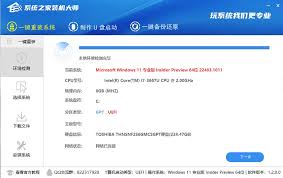
在使用win10系统共享打印机时,遇到0x000003ec连接失败的情况着实让人头疼。别担心,下面为大家详细介绍解决办法。检查网络连接首先,确保共享打印机的主机和要连接的客户端处于同一局域网内,并且网络连接正常。可以尝试ping一下主机的ip地址,看看是否能够
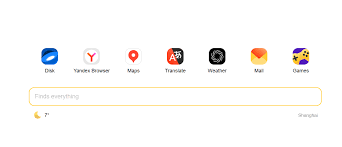
在网络信息的海洋中,搜索引擎无疑是我们获取知识、查找资源的得力助手。对于关注俄罗斯相关信息的人来说,了解俄罗斯搜索引擎官网入口至关重要。俄罗斯拥有一些颇具特色的搜索引擎。这些搜索引擎为俄罗斯用户以及对俄罗斯感兴趣的全球用户提供了丰富多样的搜索服务。要找到俄罗斯
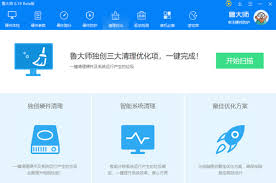
鲁大师作为一款知名的系统工具软件,其自动优化内存功能能够有效提升电脑的运行速度,为用户带来更流畅的使用体验。下面就来详细介绍一下如何设置鲁大师自动优化内存。开启鲁大师并进入相关设置界面首先,确保已在电脑上成功安装鲁大师软件,并双击打开它。进入鲁大师主界面后,在

在使用ourplay一段时间后,可能由于各种原因,你决定注销账号。这一过程需要谨慎操作,确保你的数据和隐私得到妥善处理。以下是关于如何注销ourplay账号的详细步骤和相关注意事项。准备工作在开始注销账号之前,务必先备份你在ourplay上的重要数据,如游戏记

在使用荣耀手机隐藏相册时,面部解锁为我们的隐私提供了一层可靠的保护。但有时候,我们可能会因为各种原因想要取消面部解锁。别担心,下面就来详细说说如何操作。首先,打开手机中的“设置”应用。这可是进入手机各种功能设置的重要入口哦。接着,在设置菜单里找到“生物识别和密